1、使用任务管理器,右键任务栏选择任务管理器。
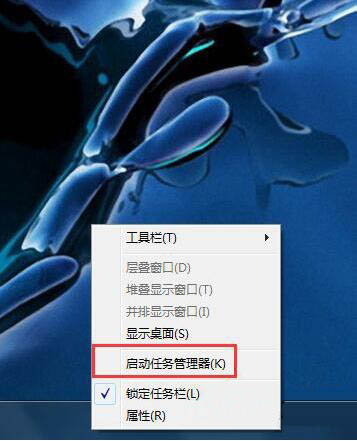
2、打开任务管理器后,点击切换到进入选项页。
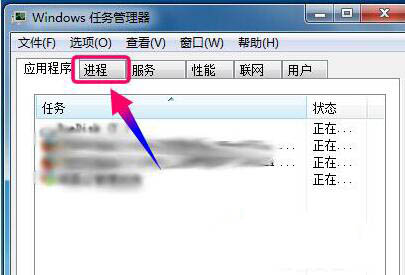
3、从这里可以看到哪个程序占用了多少内存和CPU使用率,但还是不够的,点击菜单查看、选择列。
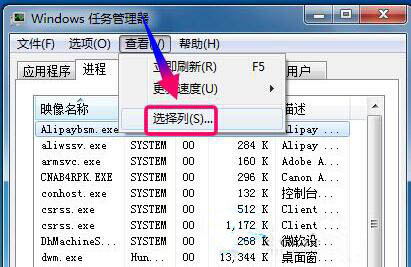
4、Win7和以上系统选择工作-工作集,而XP时代则选择虚拟内存。
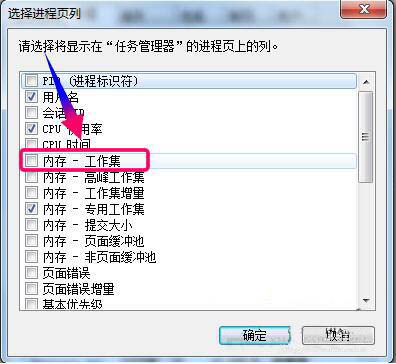
5、现在物理内存和虚拟内存都是可以看到了,点击其中一项进行排序。
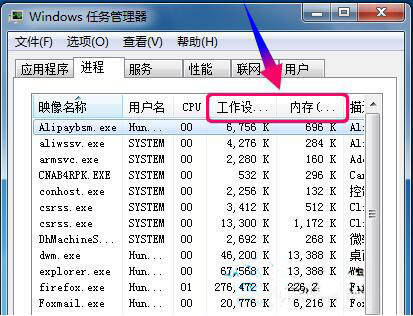
6、关闭前请确认有没有数据要保存。
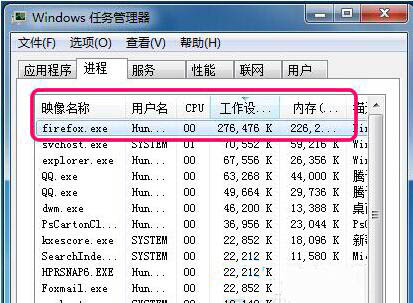
7、点击CPU列,查看哪个占用CPU使用率,除了第一个是空闲率,排第二开始的都是占用率高的进程。
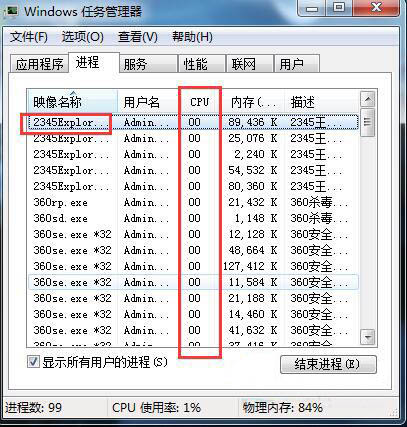
点击阅读全文